- आपके कंप्यूटर की समस्या बूट नहीं होगी लेकिन बिजली की आपूर्ति में कुछ समस्याओं के कारण पंखे का घूमना हो सकता है।
- यदि आपका पीसी चालू नहीं होता है, लेकिन पंखे एक सेकंड के लिए घूमते हैं, तो ओवरहीटिंग भी अपराधी हो सकता है।
- हमने उस स्थिति के लिए कुछ समाधान तैयार किए हैं जब पंखे चालू होते हैं लेकिन कोई प्रदर्शित छवि नहीं होती है।
- हमारे सुधारों का परीक्षण करें, और समस्या को तब हल करें जब कंप्यूटर चालू न हो लेकिन पंखा जोर से चलता हो।

यह सॉफ़्टवेयर सामान्य कंप्यूटर त्रुटियों की मरम्मत करेगा, आपको फ़ाइल हानि, मैलवेयर, हार्डवेयर विफलता से बचाएगा और अधिकतम प्रदर्शन के लिए आपके पीसी को अनुकूलित करेगा। पीसी की समस्याओं को ठीक करें और 3 आसान चरणों में अभी वायरस निकालें:
- रेस्टोरो पीसी रिपेयर टूल डाउनलोड करें जो पेटेंट प्रौद्योगिकी के साथ आता है (पेटेंट उपलब्ध यहां).
- क्लिक स्कैन शुरू करें Windows समस्याएँ ढूँढ़ने के लिए जो PC समस्याओं का कारण हो सकती हैं।
- क्लिक सभी की मरम्मत आपके कंप्यूटर की सुरक्षा और प्रदर्शन को प्रभावित करने वाली समस्याओं को ठीक करने के लिए
- रेस्टोरो द्वारा डाउनलोड किया गया है 0 इस महीने पाठकों।
अगर आपका कंप्यूटर बूट नहीं होगा लेकिन प्रशंसक लगातार घूमते हैं, यह एक ऐसी समस्या का संकेत देता है जिसे जल्द से जल्द हल करने की आवश्यकता है।
आपके कंप्यूटर के बूट नहीं होने के तीन मुख्य कारण हैं, लेकिन पंखे घूमते हैं:
- खराब बिजली आपूर्ति
- overheating
- विफल घटक
जब आपके कंप्यूटर को बिजली की आपूर्ति विफल हो जाती है, तो यह शुरू या पावर नहीं होता है, लेकिन प्रशंसकों की परवाह किए बिना स्पिन होता है।
इसी तरह, जब आपका कंप्यूटर बूट नहीं होता लेकिन पंखे लगातार घूमते रहते हैं, तो यह आपके कंप्यूटर में उच्च तापमान या अधिक गरम होने का संकेत हो सकता है।
यदि इससे निपटा नहीं जाता है, तो यह आपके कंप्यूटर के विफल होने या ठंडा होने तक बूट करने से इंकार कर सकता है।
यदि आपके पंखे सामान्य तरीके से घूमते हैं, तो आपको यह जांचना होगा कि इसके चारों ओर हवा का प्रवाह बाधित नहीं है।
जब आपके कंप्यूटर के पुर्ज़े ख़राब हों या क्षतिग्रस्त हों, तो वे कर सकते हैं अपनी मशीन को बूट होने से रोकें. ऐसे घटकों में रैम चिप्स, मदरबोर्ड और यहां तक कि BIOS भी शामिल हैं।
यदि आपका कंप्यूटर बूट नहीं होता है लेकिन पंखे घूमते हैं तो आप यहां क्या कर सकते हैं।
यदि मेरा पीसी चालू नहीं होता है, फिर भी प्रशंसक घूमते हैं तो मैं क्या कर सकता हूं?
- बाहरी हार्डवेयर को डिस्कनेक्ट करें
- रैम चिप्स रीसेट करें
- मदरबोर्ड की जाँच करें
- पावर आउटलेट बदलें
- अपने कंप्यूटर निर्माता से संपर्क करें
- बाह्य उपकरणों की जाँच करें
- एक तकनीशियन के साथ जाँच करें
1. बाहरी हार्डवेयर को डिस्कनेक्ट करें

इसमें किसी भी बाहरी हार्डवेयर जैसे प्रिंटर, यूएसबी ड्राइव, स्कैनर आदि को अनप्लग या डिस्कनेक्ट करना शामिल है ताकि आप फिर से प्रयास करने से पहले केवल मूल घटकों को छोड़ दें।
बेशक, हम पावर कॉर्ड को अनप्लग करने और मुख्य रूप से सभी बाहरी बाह्य उपकरणों को हटाने और फिर आंतरिक हार्डवेयर पर जाने का सुझाव देते हैं।
2. रैम चिप्स रीसेट करें

आपके कंप्यूटर के बूट नहीं होने के कारणों में से एक लेकिन पंखे के घूमने का कारण खराब रैम हो सकता है।
इस मामले में, रैम को उसके स्लॉट से हटा दें, फिर उसे साफ करें और उसे वापस उसी स्लॉट में लौटा दें या पूरी तरह से एक अलग स्लॉट का प्रयास करें।
रैम को साफ करने का सबसे अच्छा तरीका एक कपड़े से और धीरे से है। कोई तरल न लगाएं। आप रैम कार्ड की स्थिति को अलग-अलग सॉकेट में बदलने का भी प्रयास कर सकते हैं।
हम आपको एक नई रैम मेमोरी की सलाह देते हैं। एकदम नए DDR4 मेमोरी मॉड्यूल का उपयोग करने से उस स्थिति को रोका जा सकता है जब आपका कंप्यूटर बूट नहीं होगा लेकिन पंखे घूमेंगे।
संभावित त्रुटियों का पता लगाने के लिए सिस्टम स्कैन चलाएँ

डाउनलोड रेस्टोरो
पीसी मरम्मत उपकरण

क्लिक स्कैन शुरू करें विंडोज मुद्दों को खोजने के लिए।

क्लिक सभी की मरम्मत पेटेंट प्रौद्योगिकियों के साथ मुद्दों को ठीक करने के लिए।
सुरक्षा समस्याओं और मंदी का कारण बनने वाली त्रुटियों का पता लगाने के लिए रेस्टोरो रिपेयर टूल के साथ एक पीसी स्कैन चलाएँ। स्कैन पूरा होने के बाद, मरम्मत प्रक्रिया क्षतिग्रस्त फाइलों को ताजा विंडोज फाइलों और घटकों के साथ बदल देगी।
इस संबंध में पेशेवर उत्पाद हैं जिनमें 1.2 वी ऑपरेटिंग वोल्टेज है। उनका डिज़ाइन आपको कम बिजली की खपत करने की अनुमति देगा, और आप कम उत्पन्न गर्मी वाले उत्पाद का भी उपयोग करेंगे।
समग्र रूप से, आपके कंप्यूटर का परिवेशी तापमान स्थिर रहेगा, और इस प्रकार, ज़्यादा गरम होने से बचें। एक पेशेवर DDR4 मेमोरी मॉड्यूल आपको स्थिरता, लंबी अवधि में दक्षता और बहुत कम खपत प्रदान करता है।
⇒टीमग्रुप एलीट मेमोरी मॉड्यूल राम अपग्रेड प्राप्त करें
3. मदरबोर्ड की जाँच करें

यदि आप एक पीले या एम्बर प्रकाश को देखते हैं, तो यह खराब मदरबोर्ड का संकेत दे सकता है। कभी-कभी मदरबोर्ड में खराब कैपेसिटर हो सकते हैं, जिसके कारण कंप्यूटर बूट नहीं हो सकता है लेकिन पंखे घूम सकते हैं।
अगर ऐसा है, तो आप कर सकते हैं एक नया स्थापित करें आपके कंप्युटर पर।
4. पावर आउटलेट बदलें

यदि आप अपना कंप्यूटर खोलते हैं, तो सभी कनेक्टेड डिवाइस और एक्सपेंशन कार्ड निकाल दें, फिर उसे चालू कर दें फिर से और यह अभी भी बूट नहीं होगा लेकिन प्रशंसक स्पिन करते हैं, तो आप शायद बिजली के मुद्दे को देख रहे हैं आपूर्ति।
जैसा कि पहले उल्लेख किया गया है, एक कारण आपका कंप्यूटर बूट करने से इंकार कर सकता है लेकिन प्रशंसकों के स्पिन में खराब बिजली की आपूर्ति शामिल है। आप एक अलग वॉल आउटलेट आज़मा सकते हैं और उसमें प्लग इन कर सकते हैं, फिर अपने कंप्यूटर को फिर से बूट करने का प्रयास कर सकते हैं।
5. अपने कंप्यूटर निर्माता से संपर्क करें

यदि आपका कंप्यूटर बूट नहीं होगा, लेकिन पंखे घूमेंगे, तो आप बूट करने का प्रयास करते समय अपने कंप्यूटर द्वारा दिखाए जाने वाले बीप या फ्लैशिंग लाइट के क्रम को भी नोट कर सकते हैं।
निम्नलिखित कदम जो आपको उठाना चाहिए वह यह है कि आप अपने कंप्यूटर के निर्माता से जांच लें कि अनुक्रम का क्या अर्थ है।
6. बाह्य उपकरणों की जाँच करें
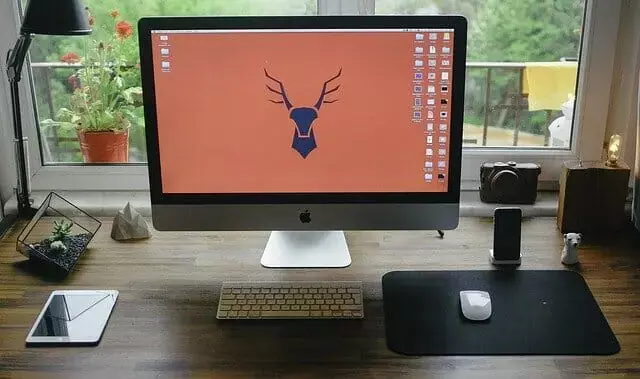
यदि आपका कंप्यूटर बूट नहीं होता है, लेकिन पंखे घूमते हैं, और आपको एक बीप की आवाज सुनाई देती है जैसे कि यह बूट हो रहा है, तो इनमें से एक आपके बाह्य उपकरणों के कारण समस्या हो सकती है.
इस मामले में, आप एक बार में एक सम्मिलित कर सकते हैं, फिर कोशिश करें और पुष्टि करें कि कौन सा समस्याग्रस्त है।
7. एक तकनीशियन के साथ जाँच करें

यदि अन्य सभी विफल हो जाते हैं, तो यह पता लगाने के लिए कि समस्या क्या है और इसे कैसे ठीक किया जाए, एक योग्य कंप्यूटर मरम्मत तकनीशियन प्राप्त करें। यह पीएसयू की विफलता हो सकती है (जैसा कि आमतौर पर होता है)।
आपको शायद इसे बदलने की आवश्यकता होगी। अक्सर, इसमें पंखे (कम-शक्ति) चलाने के लिए पर्याप्त शक्ति होती है और कुछ भी चलाने में कठिन समय होता है।
हमें आपसे यह सुनना अच्छा लगेगा कि इनमें से किसी भी समाधान ने काम किया है या नहीं। नीचे टिप्पणी अनुभाग में हमें बताएं।
 अभी भी समस्याएं आ रही हैं?उन्हें इस टूल से ठीक करें:
अभी भी समस्याएं आ रही हैं?उन्हें इस टूल से ठीक करें:
- इस पीसी मरम्मत उपकरण को डाउनलोड करें TrustPilot.com पर बढ़िया रेटिंग दी गई है (इस पृष्ठ पर डाउनलोड शुरू होता है)।
- क्लिक स्कैन शुरू करें Windows समस्याएँ ढूँढ़ने के लिए जो PC समस्याओं का कारण हो सकती हैं।
- क्लिक सभी की मरम्मत पेटेंट प्रौद्योगिकियों के साथ मुद्दों को ठीक करने के लिए (हमारे पाठकों के लिए विशेष छूट)।
रेस्टोरो द्वारा डाउनलोड किया गया है 0 इस महीने पाठकों।


![शुरुआती लोगों के लिए 2 सर्वश्रेष्ठ क्रिप्टोक्यूरेंसी खनन पीसी [२०२१ गाइड]](/f/6e9b29901fc7e99753300490143d8f1e.jpg?width=300&height=460)